Mainos
Windowsilla on paljon asioita oikein, mutta olemme myös oppineet elämään paljon häirintää 7 asioita, jotka todella häiritsevät meitä Windows 10: n suhteenEi ole salaisuus, että Windows 10 ei ole täydellinen. Cortana rajoittuu häiritsevään, pakolliset päivitykset voivat aiheuttaa ongelmia, ja paljon näyttää olevan puolivalmiita. Esitämme 7 parhainta räikeämpää Windows 10 -harmitusta. Lue lisää . Jotkut näistä ongelmista ovat laaja-alaisia aiheita, kuten kun Windows ei käynnisty Windows 10 ei käynnisty? 12 korjausta, jotta tietokoneesi käynnistyy uudelleenEikö Windows 10 -tietokoneesi käynnisty? Tutustu näihin hyödyllisiin korjauksiin, jotka voivat palauttaa tietokoneesi ja saada se käynnistämään. Lue lisää , mutta voit todella korjata suuri joukko pienempiä ongelmia 10 Windows-häirintää, joista voit päästä eroon hetiTeemme Windowsin kanssa, mutta se ei ole täydellinen. Itse asiassa Windows-tietokoneet voivat olla erittäin ärsyttäviä. Ne ovat täynnä kaikenlaisia ärsyttäviä ominaisuuksia, jotka vain saavat tiellemme ja hidastavat meitä ... Lue lisää jos tiedät mistä etsiä.
Käytät todennäköisesti hiiren oikean painikkeen kontekstivalikkoa tiedostonhallinnassa joka päivä, mutta ajan myötä se on täynnä merkintöjä, joista et välitä. Jos vierität kymmenen sekuntia alas haluamaasi pikavalikkokohtaan, puhdista se näiden työkalujen avulla.
Poista tarpeettomat merkinnät
Ihan kuin lisäämällä työpöydän pikakuvakkeen ja asettamalla itsensä suorittamaan käynnistyksen yhteydessä, monet Windows-ohjelmistot lisäävät pikavalikkorivin, kun asennat sen. Joskus nämä ovat hyödyllisiä, kuten nopeasti purkaa pakatun tiedoston pakkaus 7-Zip-tiedostolla, mutta sinulla on todennäköisesti paljon enemmän, mitä et ole koskaan koskenut.
Katso nyt: avaa File Explorer -ikkuna ja napsauta mitä tahansa tiedostoa hiiren kakkospainikkeella. Kuinka monta näistä pikakuvakkeista olet käyttänyt viimeisen kuukauden aikana?
Onneksi voimme päästä eroon näistä vieraista merkinnöistä ilman suuria vaikeuksia. Erinomainen työkalu CCleaner tekee tästä sinkin, joten siirry eteenpäin lataussivu ja asenna kopio, jos et vielä käytä sitä. Kun olet asentanut sen, avaa CCleaner ja napsauta Työkalut -painike vasemmassa sivupalkissa. Valitse Aloittaa -välilehti ja valitse sitten Kontekstivalikko luettelon yläpuolella näyttääksesi nämä merkinnät.

Tämä luettelo on melko itsestään selvä. Voit poistaa minkä tahansa merkinnän napsauttamalla sitä hiiren kakkospainikkeella ja valitsemalla Poista käytöstä. Kunkin sovelluksen tila näytetään yhdessä siihen liittyvän ohjelman ja julkaisijan kanssa. Sinulla voi olla vaikeuksia erottaa useita merkintöjä yhdestä ohjelmasta, joten pidä ikkuna avoinna testausta varten, kun teet muutoksia tähän.
Lisää hyödyllisiä pikakuvakkeita
Kun olet poistanut roskapostin, jota et tarvitse, seuraava vaihe on lisätä hienoja pikakuvakkeita, joita käytät todella. Tätä varten ilmainen työkalu Hiiren oikean painikkeen tehostaja (RCE) tarjoaa kaiken tarvitsemasi. Asenna se ja käydään läpi, mitä voit tehdä sillä. Olemme tarkasteli RCE: tä perusteellisesti ennen, joten osumme tällä kertaa kohokohtiin.
Kun avaat RCE, näet luettelon sovellukseen sisältyvistä apuohjelmista.
Napsauta hiiren oikealla painikkeella Tweaker
Napsauta hiiren oikealla painikkeella Tweaker lisää uusia pikavalintoja hiiren kakkospainikkeella. Jokainen luettelon kohta sisältää lyhyen kuvauksen; joitain parhaista pikavalinnoista 10 parasta pikavalintanäppäimeen lisättävää pikavalintaaKontekstivalikko, joka avautuu, kun suoritat hiiren kakkospainikkeen, voi auttaa sinua entistä tuottavampana. Oikealla työkalulla sen pikakuvien mukauttaminen on helppoa. Lue lisää ovat:
- Salaa: Jos salaa tiedostoja usein estääksesi niitä uteliailta, tämän pikakuvakkeen avulla voit tehdä sen vieläkin nopeammin.
- Kopioi sisältö voit kopioida tekstitiedoston sisällön oikein leikepöydällesi avaamatta sitä.
- Kopioi polulla voit kopioida kohteen hakemistosijainnin.
- Uusi kansio antaa sinun luoda uuden kansion nopeammin kuin Uusi> Kansio menetelmä.
- Ottaa omistukseen antaa sinun hallita tiedostoa käymättä läpi käyttäjätilin hallintaa.
- Jumala-tila sijoittaa pikakuvakkeen kaikkivoipa salainen kokoonpanovalikko Kuinka ottaa jumalatila käyttöön Windows 7, 8.1 ja 10Windowsilla on piilotettu pikakuvake kaikkien järjestelmän asetusten tarkastelemiseksi kerralla. Näin pääset helposti jumalatilaan. Lue lisää .
Lähetä johtajalle
Lähetä merkintä näkyy hiiren kakkospainikkeella -valikossa, ja haarautuu omaan valikkoon. Useimmat ihmiset käyttävät tätä valikkoa nopeasti työpöydän pikakuvakkeen luomiseen tai zip tiedosto, mutta voit lisätä paljon enemmän tällä apuohjelmalla.

Katso nykyiset merkinnät ja käytä punaista X -kuvaketta poistaaksesi kaikki niistä, joita et käytä. Useimmat ihmiset luultavasti koskaan käytä Faksin vastaanottaja vaihtoehto, joten voit leikata sen ja säästää tilaa. Lisää lisää kohteita lisäämällä kansion sijainti tai ohjelma ikkunan yläosassa olevilla kahdella kuvakkeella. Voit lisätä tähän tehtäväkansion tai kenties kuvankäsittelyohjelma lähettää kuvia nopeasti.
Napsauta hiiren kakkospainikkeella Editor IE
Todennäköisesti et käytä enää Internet Exploreria paljon. Se sisältyy vain Windows 10 -sovellukseen yhteensopivuuden vuoksi, ja voit asenna ylivoimainen selain missä tahansa Windows-versiossa. Jos IE: n oikeanpuoleisessa napsautusvalikossa on tietty merkintä, se häiritsee sinua, voit poistaa sen täältä. Sovelluksen avulla voit myös lisätä skriptin hiiren kakkospainikkeella -valikkoon, mutta epäilemme, että kukaan tarvitsee tätä.
Uusi valikkoeditori
Vielä yksi alavalikko, kun napsautat hiiren oikealla painikkeella, on Uusi -valikko, jonka avulla voit luoda nopeasti uuden tyyppisen tiedoston. Ohjelmat asentavat usein oikotiet tähän valikkoon, jolloin voit luoda niitä uusi LibreOffice tai Photoshop-asiakirja avaamatta heidän ohjelmiaan.
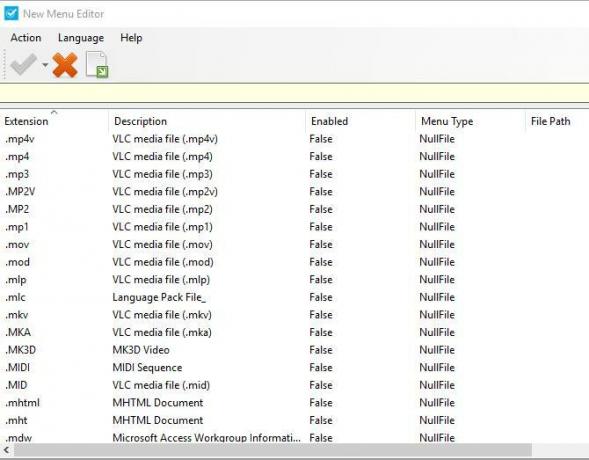
Tämän editorin avulla voit poistaa kaikki merkinnät, joita et usein käytä. Sen avulla voit myös selata kaikkia tällä hetkellä estettyjä tiedostotyyppejä, joten voit luoda uuden MP3-tiedoston pikavalikosta, jos haluat.
RCE Professional
Kaikki yllä oleva sisältää sovelluksen ilmaisen version, mutta saatavilla on $ 10 Professional -päivitys, yhtä hyvin. Sen kaksi pääetua ovat alavalikkojen lisääminen hiiren kakkospainikkeella ja ohjelmien ja tiedostojen oikotien lisääminen hiiren kakkospainikkeella. Jos haluat käyttää kaikkia mukautuksiasi, 10 dollaria ei ole huono hinta. Ilmaisella versiolla on kuitenkin vielä paljon tekemistä, joten kokeile ensin.
Hanki räätälöinti!
Valitettavasti monet työkaluja, jotka kattoimme vuosia sitten ylimääräisten hiiren kakkospainikkeiden toiminnallisuudesta Mukauta Windowsin hiiren oikealla painikkeella -valikkoa näiden työkalujen avullaKuka ei rakasta pikakuvaketta? Olemme koonneet kolme työkalua, joiden avulla voit lisätä mukautettuja pikakuvakkeita Windowsin hiiren kakkospainikkeella tai kontekstiikkunassa. Lue lisää ovat hylättyjä eivätkä toimi nykyaikaisissa Windows-versioissa. Näiden kahden apuohjelman tulisi kuitenkin tarjota kaikki mitä tarvitset saadaksesi hiiren oikealla painikkeella olevat valikot järjestykseen. Poistamalla merkinnät, joita et koskaan käytä, ja lisäämällä pikanäppäimiä, jotka säästävät aikaa, siirrät valikkojen ympäri aiempaa nopeammin.
Nopeutta mukauttamista varten tarkista luovia tapoja käynnistää ohjelmisto ja käyttää kansioita Luovat tavat käynnistää ohjelmistot ja kansiot WindowsissaOletko kyllästynyt etsimään pikakuvakkeita työpöydältä? Windowsissa voit nopeasti käyttää mitä tahansa haluamaasi, sinun on vain otettava aikaa sen määrittämiseen. Olemme koonneet vaihtoehtosi. Lue lisää .
Onko hiiren oikealla painikkeella oleva valikko sotku? Kerro meille, mitkä merkinnät leikkaat luettelosta ja mitkä pikavalinnat ovat sinulle hyödyllisimpiä!
Ben on varatoimittaja ja sponsoroidun postin päällikkö MakeUseOfissa. Hänellä on B.S. Tietoteknisissä järjestelmissä Grove City Collegessa, missä hän valmistui Cum Laude -opinnosta ja kunnianosoituksineen pääaineellaan. Hän nauttii muiden auttamisesta ja on intohimoinen videopeleihin mediana.
